不少朋友都想要win10安装系统的方法,小编也不忍心拒绝大家,因此决定来帮助大家,下面就给大家带来win10安装系统教程吧。
1、下载软媒魔方(点此下载),点击右下角“应用大全”,找到“硬盘装机”(也可通过右上角的搜索框找到)。
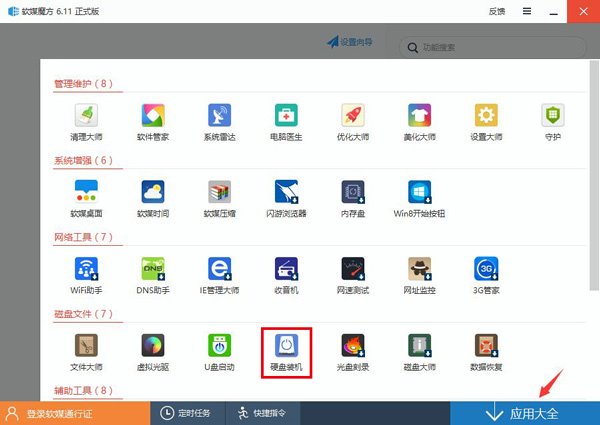
win10安装界面1
2、打开硬盘装机后,按照下图所示
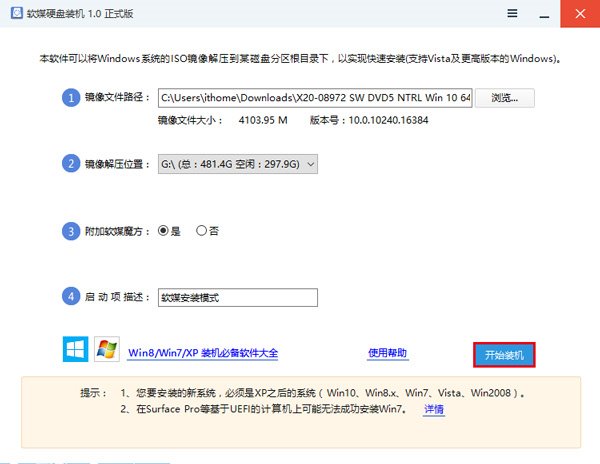
win10安装界面2
按照硬盘装机工具提示的步骤:
① 此处选择下载好的ISO镜像
② 此处选择镜像解压分区。注意,这里并非系统安装分区,尽量选用其他分区。如果你的电脑上只有一个分区,可参考文章末尾的“提示1”开辟新的分区。
其他选项自定义,使用默认即可,最后点击“开始装机”。
▼出现下图提示时点击“是”
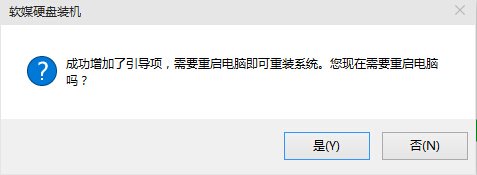
win10安装界面3
▼重启后在开机启动菜单中选择“软媒安装模式”(或你自定义名称的选项)即可开始安装。
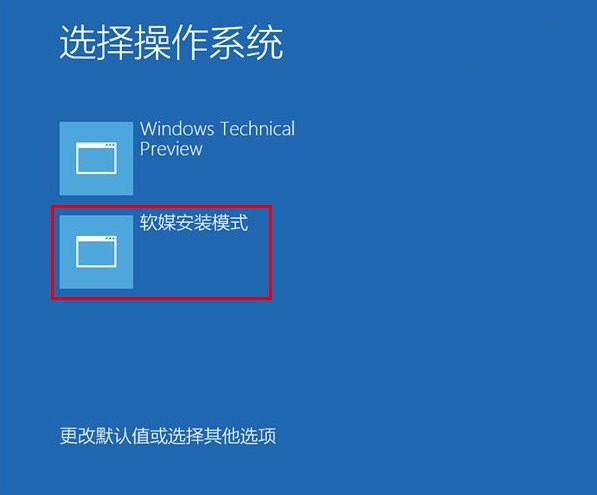
win10安装界面4
3、开始安装windows10</








 本文提供了一步一步的Win10安装教程,从下载软媒魔方开始,通过硬盘装机工具引导安装,包括选择ISO镜像、解压分区、安装过程中的各种设置,直至最终进入Win10桌面,适合初次安装或需要双系统的用户。
本文提供了一步一步的Win10安装教程,从下载软媒魔方开始,通过硬盘装机工具引导安装,包括选择ISO镜像、解压分区、安装过程中的各种设置,直至最终进入Win10桌面,适合初次安装或需要双系统的用户。
 最低0.47元/天 解锁文章
最低0.47元/天 解锁文章















 749
749

 被折叠的 条评论
为什么被折叠?
被折叠的 条评论
为什么被折叠?








